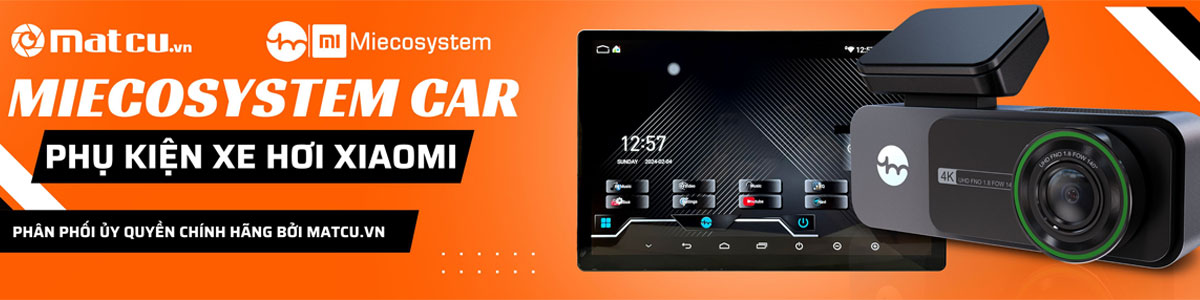Để đăng ký Google AdSense bạn có thể thực hiện theo các bước trong bài viết này, nội dung sẽ hướng dẫn các bạn cách đăng ký tài khoản Google AdSense thành công.

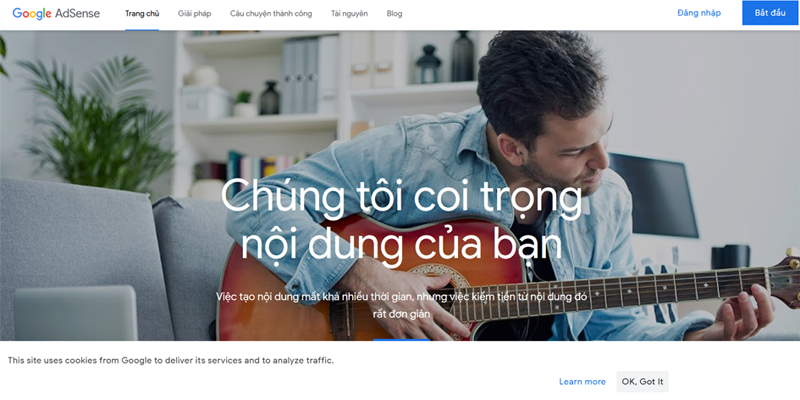
Nếu đang quan tâm đến việc tạo một tài khoản quảng cáo AdSense thì chắc hẳn bạn đã hiểu được phần nào về khái niệm Google AdSense là gì?
Nói một cách ngắn gọn, AdSense là một dịch vụ cung cấp và phân phối quảng cáo của Google.
Dựa trên dịch vụ Google Ads, Google tiếp nhận và xét duyệt các chiến dịch quảng cáo của các nhà quảng cáo, sau đó phân phối quảng cáo đó thông qua hệ thống website vệ tinh (hay còn gọi là nhà xuất bản quảng cáo).
Nhà xuất bản quảng cáo là những website được Google chấp thuận tham gia chương trình phân phối quảng cáo hay còn gọi là Adsense. Các website này thường là các trang tin tức, blog, diễn đàn thậm chí là các trang bán hàng miễn sao phù hợp với chính sách của Google Adsense.
Bạn nên biết rằng có 5 loại chiến dịch quảng cáo chính từ Google bao gồm…
- Mạng tìm kiếm: Là các chiến dịch quảng cáo do nhà quảng cáo cài đặt, chỉ hiển thị trên trang kết quả tìm kiếm của Google. Khi người dùng gõ truy vấn tìm kiếm về từ khóa, nếu nhà quảng cáo cài đặt từ khóa phù hợp quảng cáo của họ sẽ được hiển thị cho người dùng trên Google Search.
- Chiến dịch mua sắm: hay còn gọi là Google Shopping.
- Mạng hiển thị: bao gồm các website có thể hiển thị quảng cáo định dạng banner, biểu mẫu.
- Video: chủ yếu dành cho các tài khoản trên nền tảng Youtube.
- Ứng dụng: còn gọi là Google AdMob.
Nhưng đặc biệt lưu ý, nếu bạn đăng ký tài khoản Google AdSense thì nền tảng hiển thị quảng cáo của bạn là Mạng hiển thị và Youtube. Không liên quan gì tới các chiến dịch khác.
Việc này đồng nghĩa rằng bạn phải có công cụ để hiển thị quảng cáo, rõ nghĩa hơn là bạn phải sở hữu một website thuộc bất cứ thể loại nào từ Blog, tin tức, diễn đàn, mạng xã hội thậm chí cả trang thương mại điện tử. Tất nhiên bạn phải đáp ứng các tiêu chí và chính sách nội dung từ Google.
Có hai loại tài khoản Adsense đó là Adsense Hosted và Adsense Content. Adsense Hosted dành cho những tài khoản đăng ký thông qua kênh Youtube, Adsense Content dành cho các nhà phát triển nội dung trên nền tảng website.
Đăng ký tài khoản Adsense Hosted thường dễ dàng với các yêu cầu dễ thở hơn, bạn cần có 4000 giờ xem trong 12 tháng và 1000 lượt đăng ký kênh. Tuy nhiên tài khoản này thường không bền, dễ bị tắt tính năng kiếm tiền bất cứ lúc nào vì chính sách quản lý nội dung của Youtube rất khắt khe. Mặt khác, tỷ lệ “ăn chia” thấp hơn, Google chỉ chi trả 51% và thu về 49% lợi nhuận có được từ quảng cáo.
Đối với tài khoản Adsense Content (Adsense nội dung) yêu cầu đầu tiên là bạn phải có một nền tảng để hiển thị các mẫu quảng cáo. Và đó chỉ có thể là website. Adsense Content sẽ có tỷ lệ chia lợi nhuận cao hơn, bạn sẽ được 68%. Tức là nếu tổng doanh thu được 100 usd bạn sẽ được Google chi trả 68usd.
Nhưng đăng ký Adsense Content không hề dễ dàng với các điều khoản rất khắt khe từ Google, việc đăng ký thường khó khăn đối với những trang web có nội dung yếu kém, vi phạm chính sách dành cho nhà xuất bản của Google.
Google đặc biệt quan tâm đến trải nghiệm của người dùng, cũng dễ hiểu bởi người dùng chính là người trả tiền cho mọi dịch vụ từ Google. Không có người dùng Google sẽ không tồn tại.
Để kiếm tiền từ một trang web với AdSense, bạn phải có nội dung độc đáo và có giá trị và cung cấp trải nghiệm người dùng tốt, nội dung độc đáo, không trùng lặp, không sao chép… Đây chính là yếu tố then chốt giúp bạn dễ dàng được chấp thuận khi đăng ký tài khoản Google Adsense.
Bạn có thể đọc thêm những thông tin này tại “Nội dung Google AdSense và trải nghiệm người dùng” để hiểu rõ thêm về những yêu cầu cơ bản của một website đáp ứng các tiêu chí trở thành nhà xuất bản quảng cáo của Google.
Cách đăng ký Google Adsense.
Để bắt đầu đăng ký tài khoản Google Adsense bạn truy cập vào trang chủ Google Adsense để bắt đầu quá trình tạo tài khoản.
Bước 1. Điền tất cả thông tin website và email…
Lưu ý, tại trang chủ của Google Adsense phía góc trên cùng bên phải sẽ có hai nút đó là “Đăng nhập” và “Bắt đầu”. Nếu bạn chọn đăng nhập bạn sẽ được điều hướng để đăng nhập vào email muốn sử dụng để đăng ký và quản lý tài khoản Google Adsense.
Mỗi một tài khoản email chỉ được sử dụng để đăng ký cho một tài khoản Adsense, mỗi một cá nhân (hoặc doanh nghiệp) cũng chỉ được phép sở hữu một tài khoản Adsense.
Tại trang chủ chọn “Bắt đầu”. Một giao diện mới hiện lên bạn cần điền đầy đủ thông tin được yêu cầu sau đó nhấn “Lưu và tiếp tục”
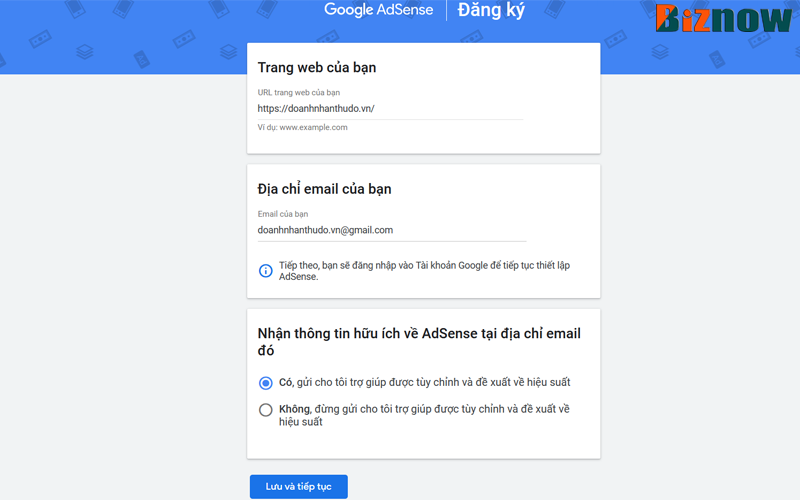
Các bước tiếp theo bạn làm theo hướng dẫn của Google, điền tất cả các thông tin cần thiết được yêu cầu. Sau đó chuyển qua bước 2 như dưới đây.
Bước 2. Dán mã Google Adsense lên website.
Đây là bước thực hiện quan trọng, sau khi điền đầy đủ thông tin như tại bước 1, bạn sẽ được chuyển đến cửa số mới. Tại đây cần hoàn thiện việc mã dán mã Google Adsense vào website.
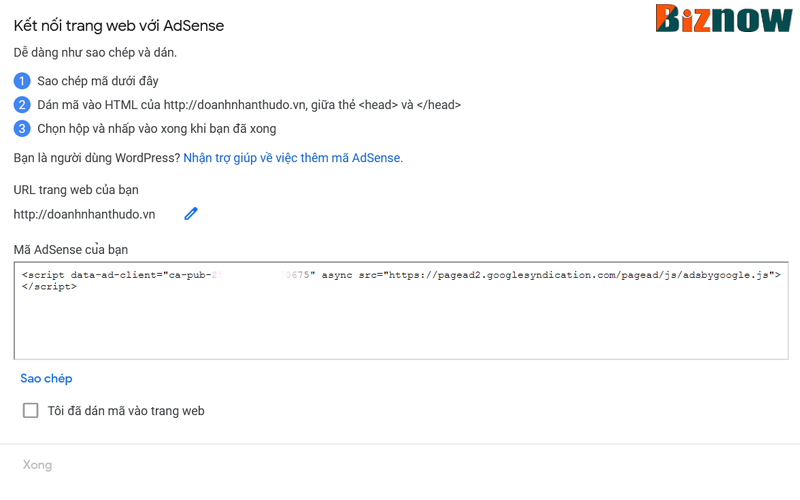
Mỗi một tài khoản sẽ có một mã nhận diện riêng theo ID Adsense được cấp phát riêng bởi Google. Bạn cần dán mã nhận diện này lên website của mình. Để dán mã Google Adsense các bạn có thể làm theo cách sau.
Sử dụng “Bộ công cụ trang web của Google – Google Site Kit”. Đây là một Plugin do Google phát triển nhằm hỗ trợ người dùng WordPress có thể cài đặt, quản trị, theo dõi tất cả các công cụ như Google Analytics, Search Console, AdSense, Speed.
Truy cập vào bảng quản trị WordPress, tiến hành cài đặt Plugin Google Site Kit, sau đó hãy kích hoạt Plugin.
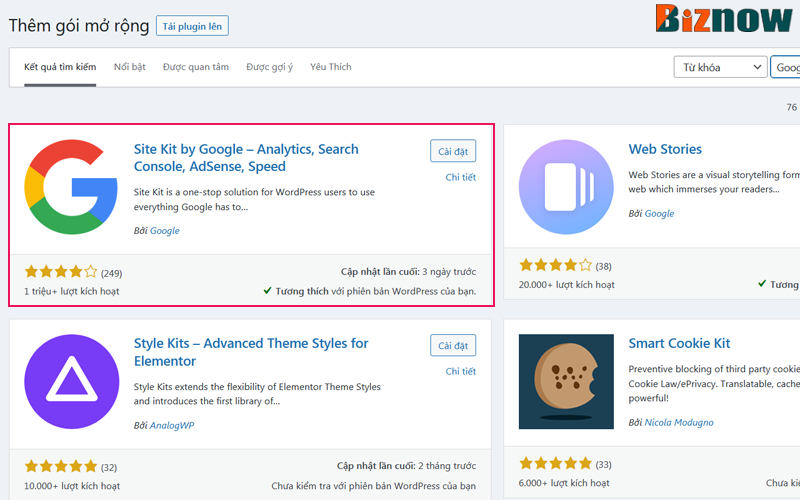
Sau khi kích hoạt Plugin, bạn sẽ được chuyển tới một giao diện cài đặt các thông số cho Plugin. 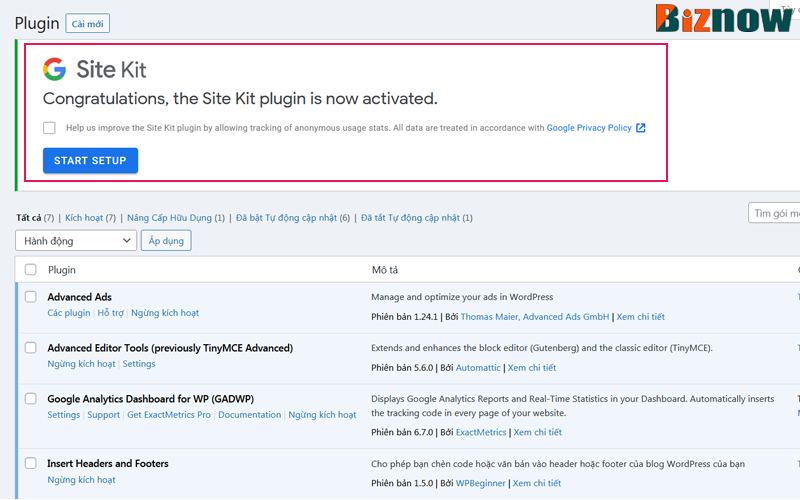
Nhấn Start Setup để bắt đầu thiết lập bộ công cụ trang web.
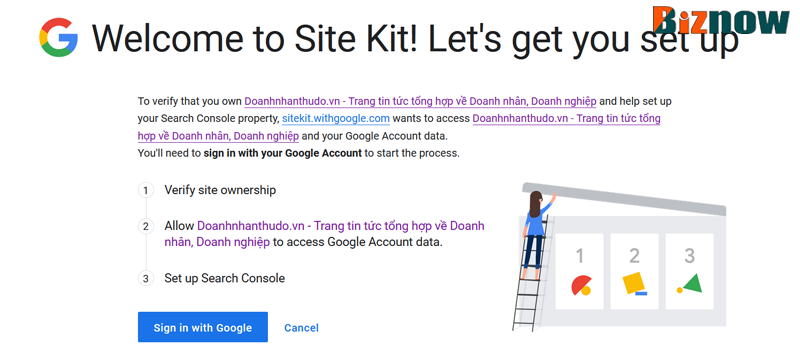
Chọn Sign in with Google để đăng nhập vào email mà bạn đã chọn đăng ký và quản lý tài khoản Google Adsense.
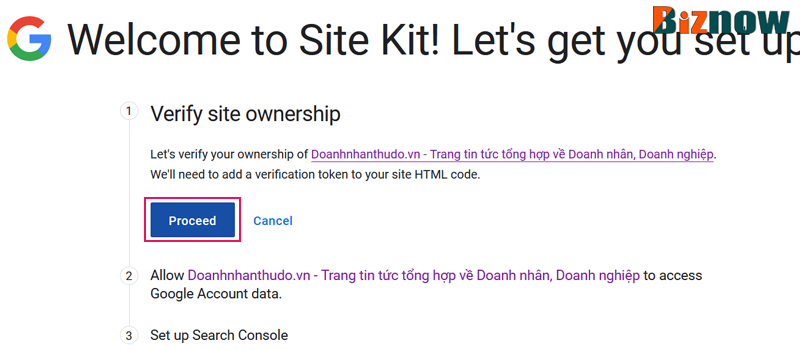
Chọn Proceed để tiếp tục.
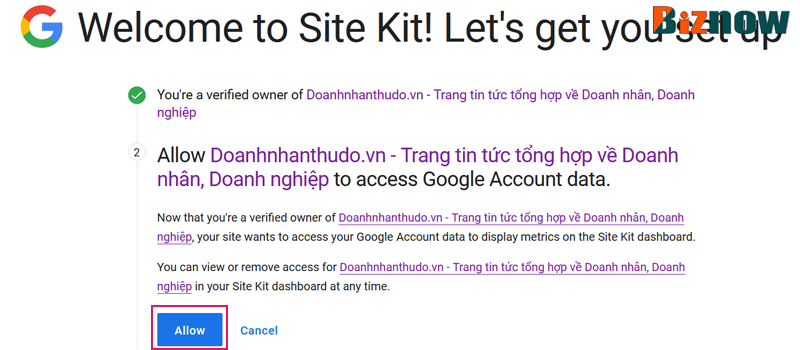
Chọn Allow.
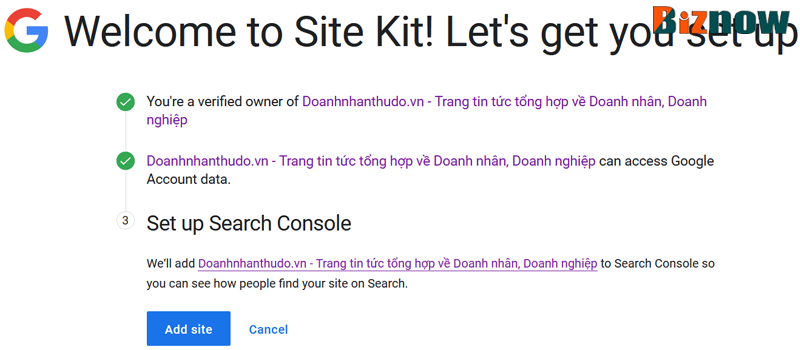
Thêm website vào bộ công cụ, chọn Add site.
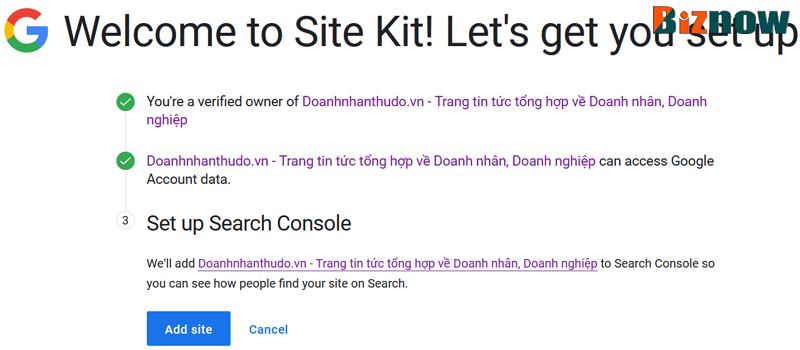
Cuối cùng, chọn Chuyển đến bảng điều khiển – Go to my Dashboard để tiến hành các bước tiếp theo.
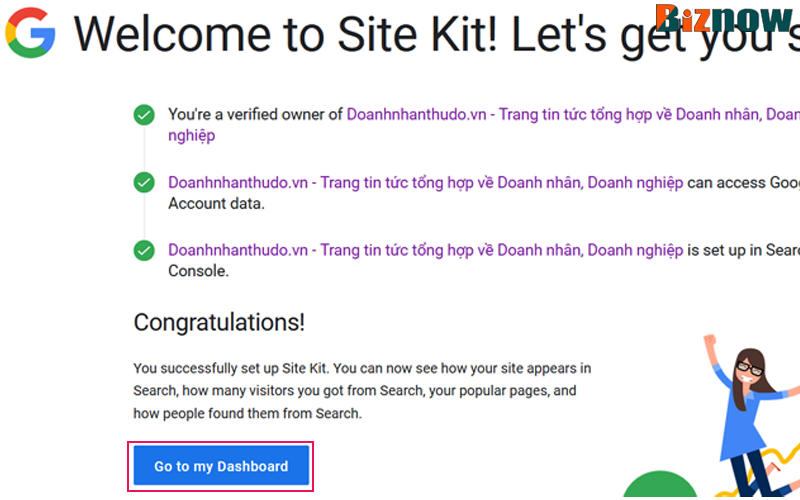
Bảng điều khiển Google site kit hiện lên, chọn Connect Service trong công cụ Adsense.
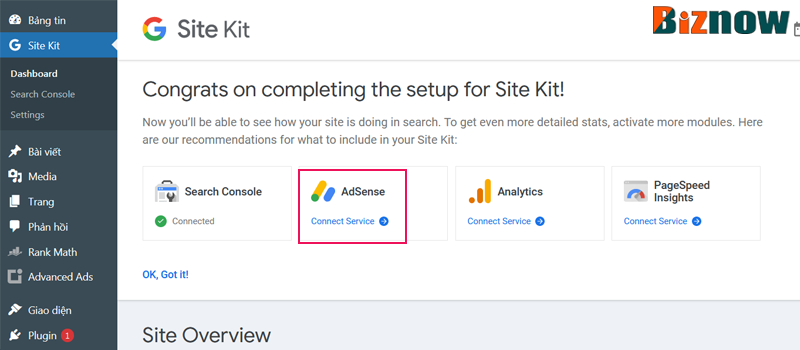
Những bảng mới hiện ra bạn cần đăng nhập vào tài khoản đã đăng ký Google Adsense và cấp quyền cho Plugin quản lý tài khoản của bạn.
Sau đó trình duyệt sẽ quay trở lại bảng quản trị Plugin, bạn chọn “Go to your AdSense account to check on your site’s status or to complete setting up” để xác nhận việc bạn đã thiết lập xong cho tài khoản Adsense.
Lưu ý, khi bạn sử dụng Plugin Google Site Kit và kết nối với tài khoản quản trị mà bạn đang sử dụng, Site Kit sẽ tự động chèn các mã quảng cáo lên tất cả các trang trên website của bạn.
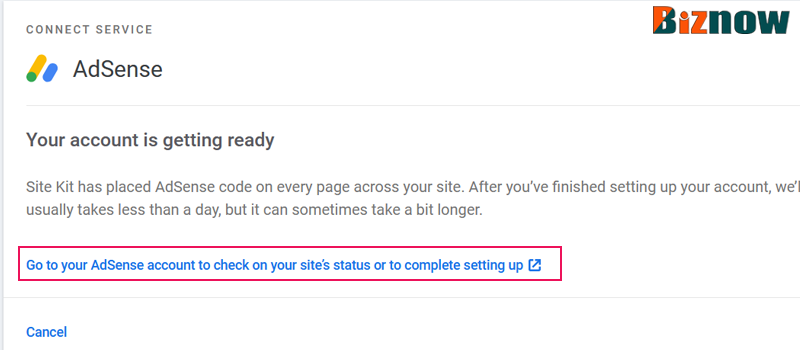
Công đoạn cuối cùng sau khi chọn “Go to your AdSense account to check on your site’s status or to complete setting up” bạn sẽ được chuyển hướng tới trang quản trị Google Adsense, tại đây bạn nhấn xác nhận việc hoàn thành dán mã Google Adsense lên website.
Tích vào ô “Tôi đã dán mã vào trang web” và chọn “Xong“.
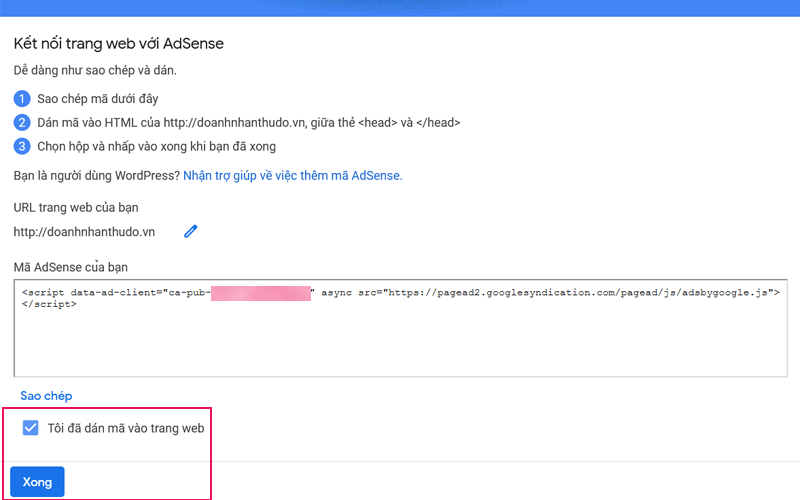
Quá trình tìm mã sẽ diễn ra, và nếu bạn nhận được thông báo “Đã tìm thấy mã” tức là bạn đã hoàn thành xong mọi công đoạn đăng ký tài khoản Google Adsense Content.
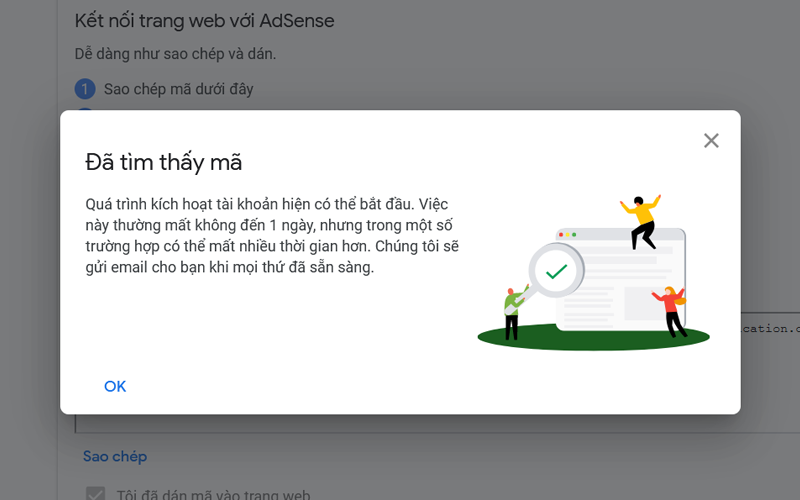
Việc còn lại là chờ đợi Google thẩm định website của bạn, nếu đáp ứng đủ các tiêu chí tối thiểu bạn đã bắt đầu có thể dán mã quảng cáo để hiển thị các định dạng quảng cáo của Google Adsense.
Thông thường sau khi đăng ký Google AdSense nếu nhanh website của bạn sẽ được phê duyệt trong 24 giờ. Nhưng thời gian cũng có thể kéo dài đến hai tuần. Bạn có thể kiểm tra thường xuyên để cập nhật thông tin khi tài khoản được phê duyệt.